 Adobe Lightroom Classic CC最新版Adobe Lightroom Classic CC最新版官方下载
Adobe Lightroom Classic CC最新版Adobe Lightroom Classic CC最新版官方下载
 批量替换二维码水印工具v1.0免费
批量替换二维码水印工具v1.0免费 ZBarv0.10 最新版
ZBarv0.10 最新版 GetDatav2.22
GetDatav2.22 淘淘图片倒影之星v5.0.0.507官方
淘淘图片倒影之星v5.0.0.507官方 HitPaw Watermark Removerv1.0.1
HitPaw Watermark Removerv1.0.1 Boxoft Batch Photo Resizer(图
Boxoft Batch Photo Resizer(图 Watermark Software(照片添加水
Watermark Software(照片添加水Adobe Lightroom Classic CC 2019最新版简称Lightroom(LR),是一款专业的图片管理和编辑工具。Adobe Lightroom Classic CC 2019最新版非常适合摄影师拍摄照片的后期制作,使用Adobe Lightroom Classic CC7.0可在桌面上轻松整理所有照片,并以多种方式进行分享,主要用于数码相片的浏览、编辑、整理、打印等。
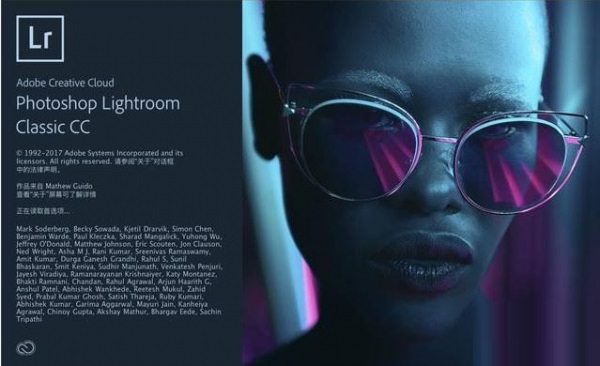
Adobe Lightroom Classic CC2018中文破解版
adobe公司在发布全家桶adobe CC 2018的同时,也更新了Adobe Lightroom Classic CC ,Lightroom cc的升级版。使用 Lightroom Classic CC,您可以获得实现最佳摄影效果所需的所有桌面编辑工具。提亮颜色、使灰暗的摄影更加生动、删除瑕疵、将弯曲的画面拉直。此外,最新版还提高了性能,因此您可以比以往更快地完成工作。
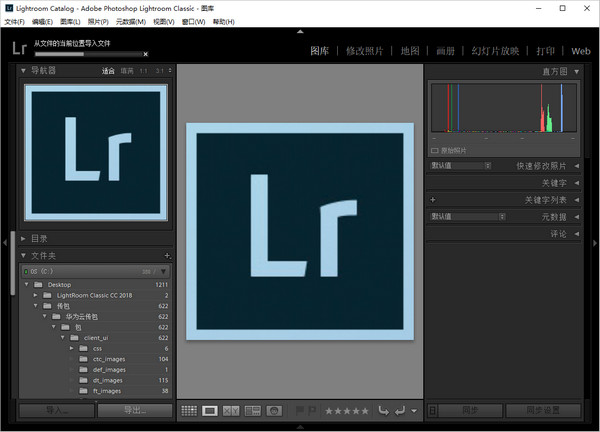
Lightroom CC 与 Lightroom Classic CC 有何不同?
Lightroom(LR)现在已经分支为两个版本:全新的Lightroom CC(图标为圆角)和Lightroom Classic CC(图标为方角),二者无论从图标、功能还是系统要求都有所不同。
Lightroom CC 是一款新的基于云的照片服务,您可以通过桌面、移动设备和 Web 使用该服务。Lightroom Classic CC 是一款以桌面为中心的数字摄影产品。Lightroom CC原始文件存储在云端,Lightroom Classic CC:原始文件存储在本地硬盘。Lightroom CC可以用自动添加标签和智能搜索进行搜索,Lightroom Classic CC只能手动关键字进行搜索。
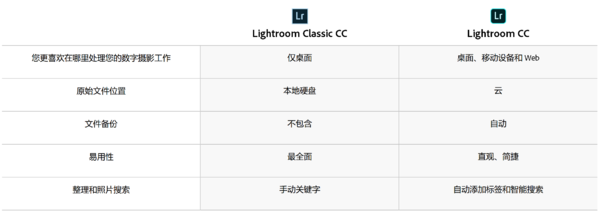
1、新名称:Lightroom Classic
您最喜爱的摄影应用程序有了一个新名称,但它仍是适用于基于桌面的数字摄影工作流程的行业标准。
2、开发模块中的自定义面板顺序
自定义开发模块面板的顺序,以便更轻松地访问常用工具。
3、书籍模块中的对齐网格
借助书籍模块中的对齐网格选项,轻松通过网格或单元对齐图像。
4、自动导入图片集
在自动导入的过程中,将图像同时上传到被跟踪的文件夹和图片集。
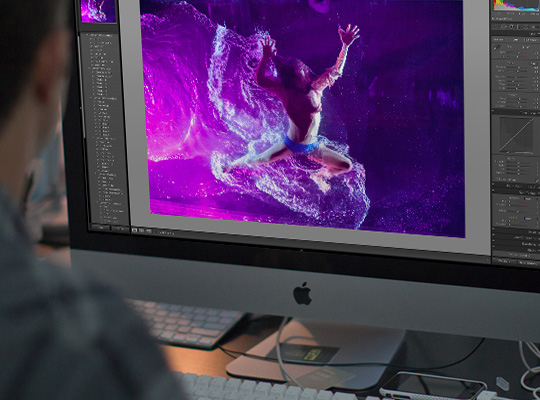


1、首先我们需要先把计算机的网络给断开,拔网线或者断开连接
2、然后解压在本站下载Adobe Lightroom Classic CC 7.0的压缩包
3、解压之后点击"Set-up.exe"进行注册,没有账号的需要申请
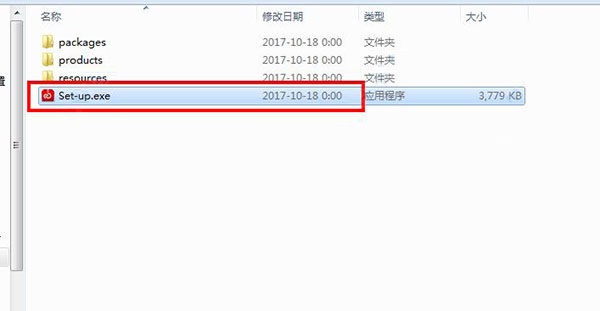
4、然后让软件自行安装
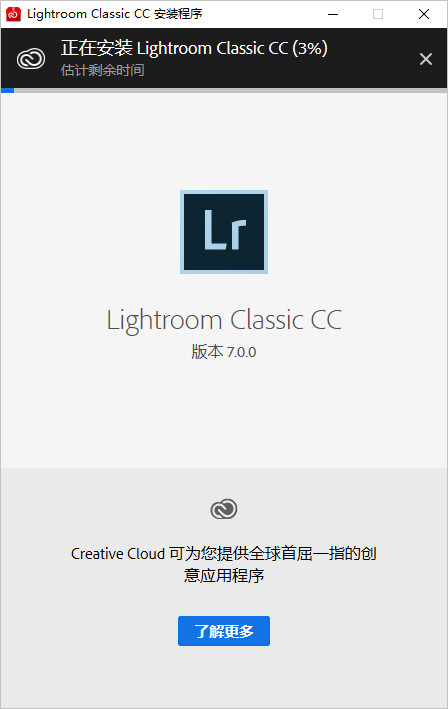
5、安装好了先不要运行程序
6、打开破解文件夹里的注册机,可以不用选择软件和版本,直接点击install,小编亲测有用
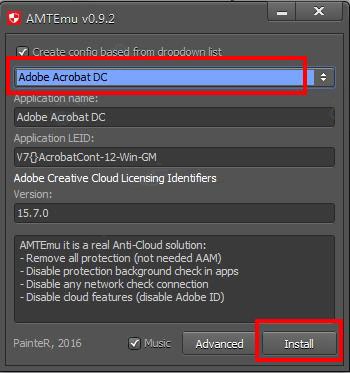
7、之后会弹出一个界面,我们要找到安装目录里的"amtlib"破解补丁并打开,复制软件默认安装位置C:Program FilesAdobeAdobe Lightroom Classic CC找到amtlib.dll
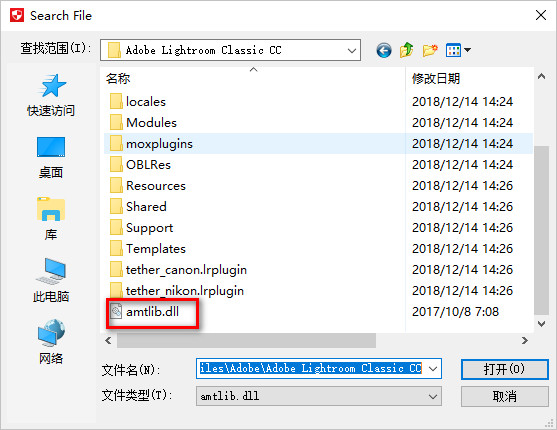
8、可以看到注册机会显示出ok的字样,说明破解成功了
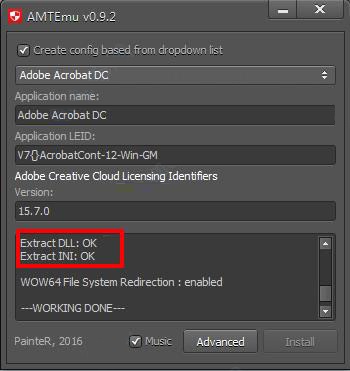
9、最后我们就可以尽情使用Lightroom Classic CC 2018破解版啦
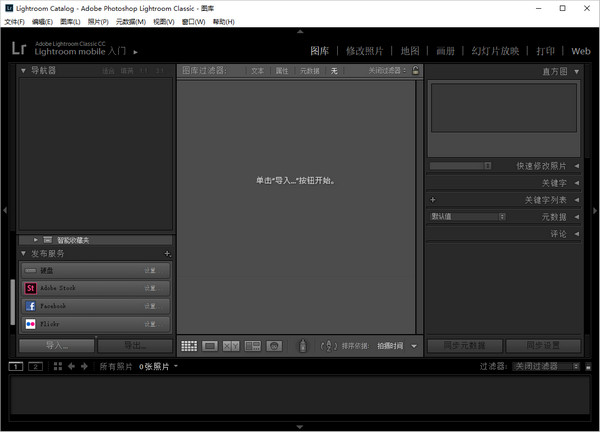
1、我可以将 Lightroom Classic CC 中的照片迁移到 Lightroom CC 吗?
是的,您可以将 Lightroom Classic CC 中的照片迁移到 Lightroom CC。
2、桌面版 Lightroom 的名称是否发生了变化?
Adobe Photoshop Lightroom Classic CC 是您在过去使用的 Lightroom 应用程序的重命名版本,且其针对以桌面为中心的工作流程进行了优化,包括您的计算机上的文件和文件夹中的照片的本地存储。其界面、照片导入和整理功能以及众多编辑功能均与之前基本相同。我们会继续对 Lightroom Classic CC 进行投资。
显示/隐藏两侧面板 Tab
显示/隐藏所有面板 Shift + Tab
显示/隐藏工具栏 T
显示/隐藏模块选取器 F5
显示/隐藏胶片显示窗格 F6
显示/隐藏左侧面板 F7
显示/隐藏右侧面板 F8
切换单独模式 按住 Alt 键单击面板
在不关闭处于单独模式的面板情况下打开一个新面板 按住 Shift 键单击面板
打开/关闭所有面板 按住 Ctrl 键单击面板
用于在模块间导航的快捷键
转到图库模块 Ctrl + Alt + 1
转到修改照片模块 Ctrl + Alt + 2
转到幻灯片放映模块 Ctrl + Alt + 3
转到打印模块 Ctrl + Alt + 4
转到 Web 模块 Ctrl + Alt + 5
后退/前进 Ctrl + Alt + 向左键/Ctrl + Alt + 向右键
返回前一模块 Ctrl + Alt + 向上键
用于更改视图和屏幕模式的快捷键
转到图库 - 放大视图 E
转到图库 - 网格视图 G
转到图库 - 比较视图 C
进入图库筛选视图 N
在修改照片模块中打开选定的照片 D
向前/向后切换背景光模式 L / Shift + L
切换背景光变暗模式 Ctrl + Shift + L
切换屏幕模式 F
上一个屏幕模式 Shift + F
在正常屏幕、全屏和隐藏面板之间切换 Ctrl + Shift + F
转到正常屏幕模式 Ctrl + Alt + F
切换叠加信息 I
显示/隐藏叠加信息 Ctrl + I
使用“帮助”时的快捷键
显示当前模块快捷键 Ctrl + /
隐藏当前模块快捷键 单击
转到当前模块的“帮助” Ctrl + Alt + /
打开“社区帮助” F1